Как сделать стикеры для telegram на смартфоне?
Содержание:
- Как создать свой набор
- Как создать стикеры в Телеграмме: все варианты
- Инструкция по созданию стикеров для telegram
- Как загрузить свои стикеры
- Делаем стикеры сами в телефоне
- Как создать свой набор стикеров telegram с помощью бота?
- Самые популярные
- Шаг 1. Создайте стикеры
- Заливка галереи во «Вконтакте»
- Как удалить стикеры из Телеги?
- Что такое стикеры Телеграм
- Как создавать свой набор стикеров
- Как связаться с модераторами
- Как добавить картинку для Телеграмма
- Как загрузить свой набор стикеров
- Добавление картинок в набор
Как создать свой набор
Любой пользователь может самостоятельно создать собственную коллекцию мини-картинок для отображения эмоций и добавления в сообщения Телеграма. Проще всего найти готовые стикерпаки в интернете и загрузить их в свое приложение. Большинство ресурсов предлагает на выбор огромное количество мини-картинок. Скачать их можно бесплатно.
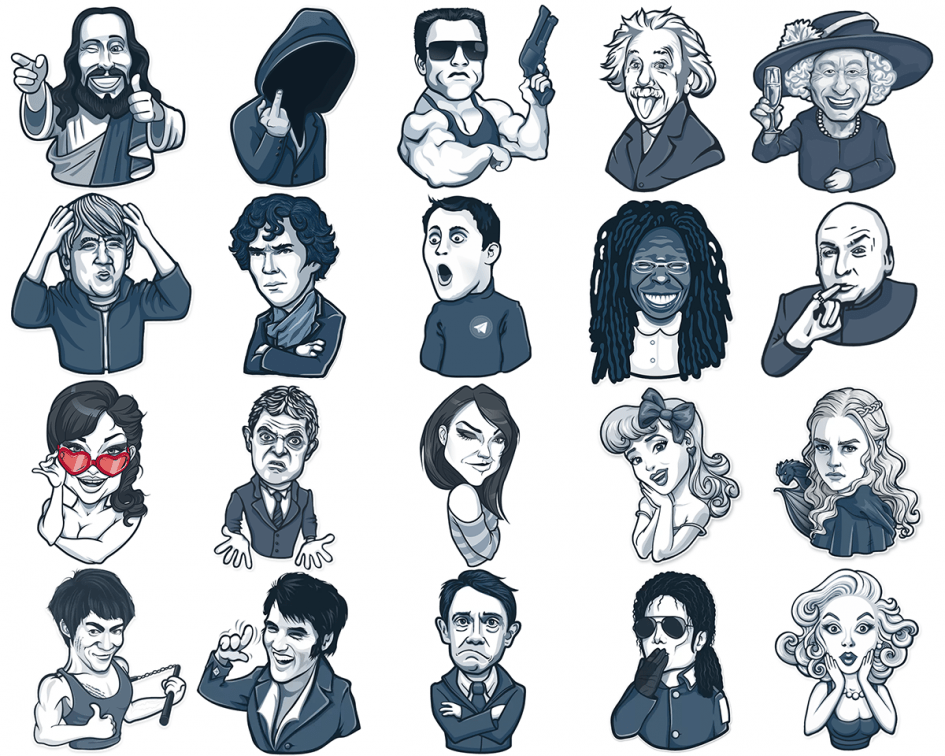
Клиенты Telegram могут создать свою коллекцию из стикеров, которые оставляют собеседники в чатах или присылают в приватных сообщениях. Если нажать на одну такую картинку, то появится весь стикерпак. Набор разрешается перетащить себе в меню приложения.
Есть еще один, но более сложный способ создания собственной коллекции. Правда, он подходит только для людей, умеющих пользоваться «Фотошопом». С помощью этого приложения можно самому нарисовать emoji-рисунок и даже создать целую коллекцию картинок для отображения своих чувств и эмоций. В «Фотошоп» разрешается загрузить личные фотографии и отредактировать их. Созданные в Photoshop мини-картинки нужно перетащить в Telegram, воспользовавшись помощью живущего в мессенджере бота.
Как создать свою коллекцию картинок, используя «Фотошоп»:
- зайти в Photoshop;
- перейти в режим «Создать»;
- выставить режим холста (512х512);
- выбрать «Прозрачный фон»;
- нарисовать свою картинку;
- можно загрузить изображение, обработать его фоторедактором;
- сохранить рисунок на устройстве в формате png.
Как отправить самостоятельно созданные emoji-рисунки в Телеграм:
- зайти в мессенджер;
- в поисковом окошке написать имя бота-помощника (@stickers);
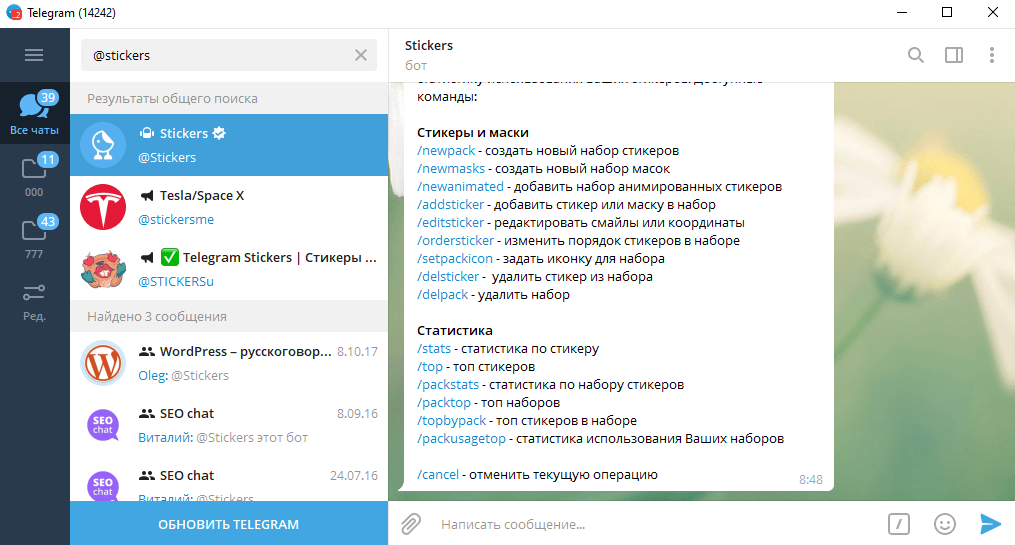
- ввести роботу команду «/newpack»;
- придумать название коллекции;

- указать тип эмоции;
- отправить emoji-картинки в формате png и размером 512х512 боту;
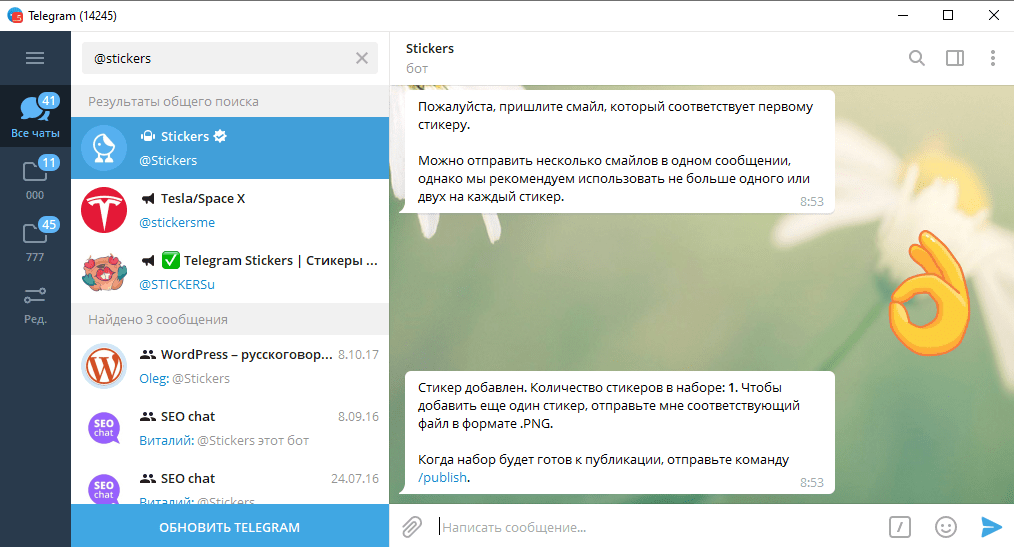
ввести команду «/publish» и загрузить emoji-рисунки в Телеграм при помощи ссылки.
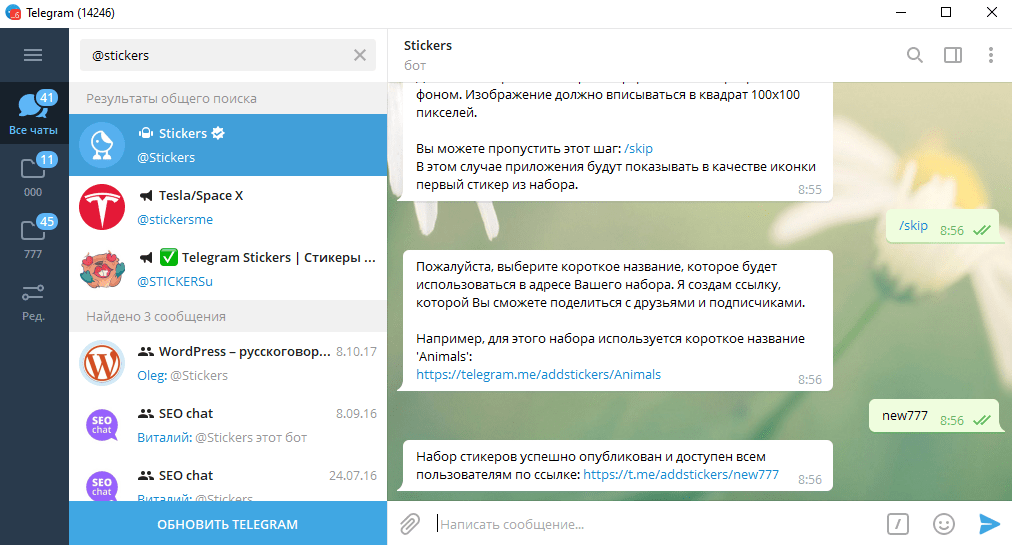
Как загрузить новую мини-картинку в ранее созданную коллекцию:
- зайти в свой аккаунт Телеграма;
- активировать бота @stickers;
- отправить роботу команду «/addsticker»;
- вставить ссылку на стикерпак;

отправить боту новую картинку и смайлик, указывающий эмоцию.
Как создать коллекцию из стикеров, полученных в сообщении:
- зайти в чат, в котором собеседник разместил свой emoji-рисунок;
- кликнуть на картинку;
- найти опцию «Добавить стикеры» и загрузить их себе в Телеграм.

Важно! В магазинах Google Play или App Store можно найти специально разработанные приложения для создания стикеров. Обычно такие программы имеют название «Stickers for Telegram» или «Stickers creator Telegram»
Приложение нужно скачать на смартфон.
Потом с помощью загруженной программы можно создавать свои emoji-рисунки. Разрешается даже брать фотографии со смартфона. Готовые стикеры нужно отправить Телеграм-боту.
Как создать стикеры в Телеграмме: все варианты
На практике существует несколько способов, как в Telegram сделать свои стикеры. Приведем инструкцию для каждого из вариантов.
С помощью телефона
Наиболее простой метод — создать стикер для Телеграм на смартфоне. Здесь подходы могут отличаться в зависимости от версии ОС.На Андроид:
Установите приложение «Мой Стикер Maker».
- Загрузите картинку, обведите ее, а после этого подгоните края более точно.
- Жмите на галочку и выберите пункт Save as Sticker.
На Айфоне:
- Запустите программу Stickers for Telegram из магазина App Store. Программа автоматически делает стикеры в формате PNG и размером 512х512.
- Выберите изображение с помощью инструмента Choose a picture.
- Выделите нужную область с помощью маркера.
- Уберите неровности ластиком и жмите на символ глаза для просмотра результата.
- Кликните на PNG, а после этого Add it to a pack. Далее открывается бот для добавления новых картинок в профиль Телеграмма (на этом вопросе мы остановимся ниже).

Минус приложения в том, что оно не делает изображение необходимого формата. После подготовки предварительного стикера нужно сделать правильный размер. Для этого применяется приложение Photo & Picture Resizer. Установите его, загрузите картинку и выставьте правильные габариты. Ширина и высота должны быть по 512 пикселей.
Стикер из фотографии в Фотошоп
Как вариант, можно сделать стикеры Telegram из фото в Photoshop. Это сложнее, чем в первом варианте, но тем не менее расскажем общий алгоритм действий:
- Откройте программу и подготовьте изображение для Телеграмма. Первое, что необходимо сделать — создать файл разрешением 512х512 с прозрачным фоном. Стикер с другим размером не подойдет. Для этого войдите в Файл, а после этого Новый. В открывшемся поле задайте ширину и высоту по 512 и жмите ОК.
- Откройте фотографию, из которой вы планируете сделать стикер для Телеграмма. Жмите на кнопку Файл и Открыть. Выберите нужный документ и загрузите его на ПК.
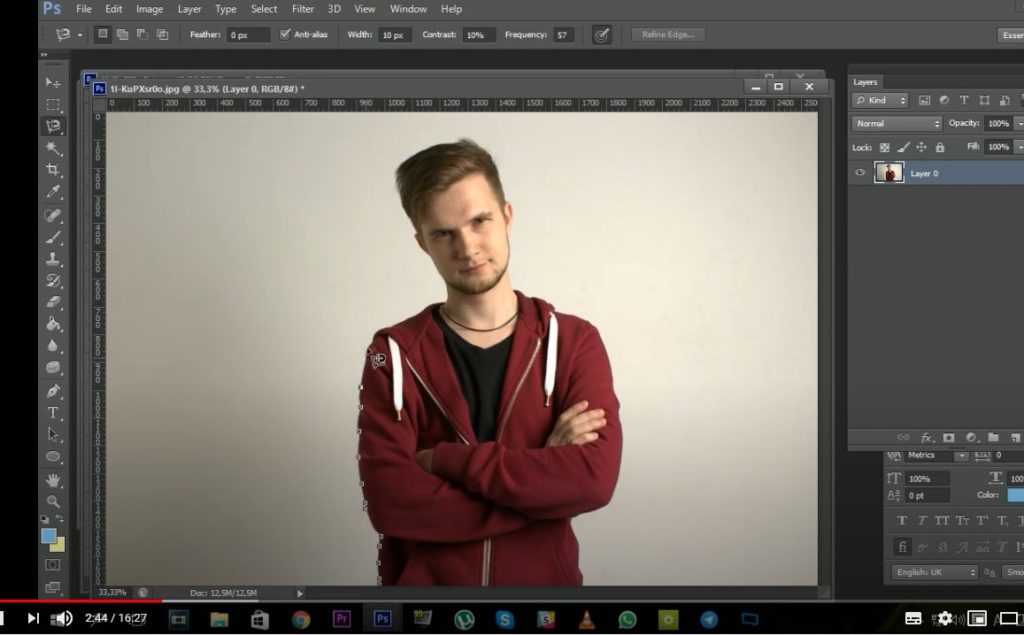
- Используйте инструмент Быстрое выделение или лассо для обводки персонажа. Пройдите по всему периметру. Чтобы сгладить края, используйте раздел Выделение и маска.
- Копируйте выделенную область на новый слой. Для этого жмите на кнопку Создать новый слой справа внизу и вставьте в него объект. При этом на втором слое должен быть черный фон.
- Выровняйте наклейку для Телеграмма по размеру. Если картинка выходит за пределы установленных границ, необходимо сделать ее нужного размера. Жмите на Ctrl+T, зажмите Shift, возьмитесь за угол и потяните его к центру будущего стикера для Телеграмма. Такой подход позволяет сохранить пропорции.
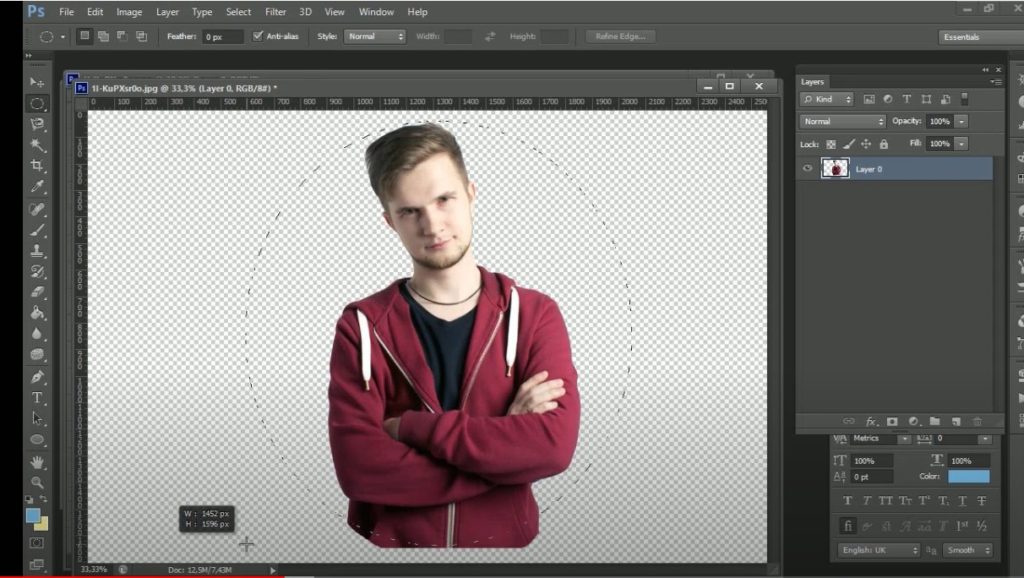
- Уберите остатки старого фона с помощью ластика.
- Добавьте фон. Для этого перейдите к основному объекту с фото, выберите инструмент Stroke, а в нем задайте цвет и размер контура. В результате получится изображение с белой обводкой.
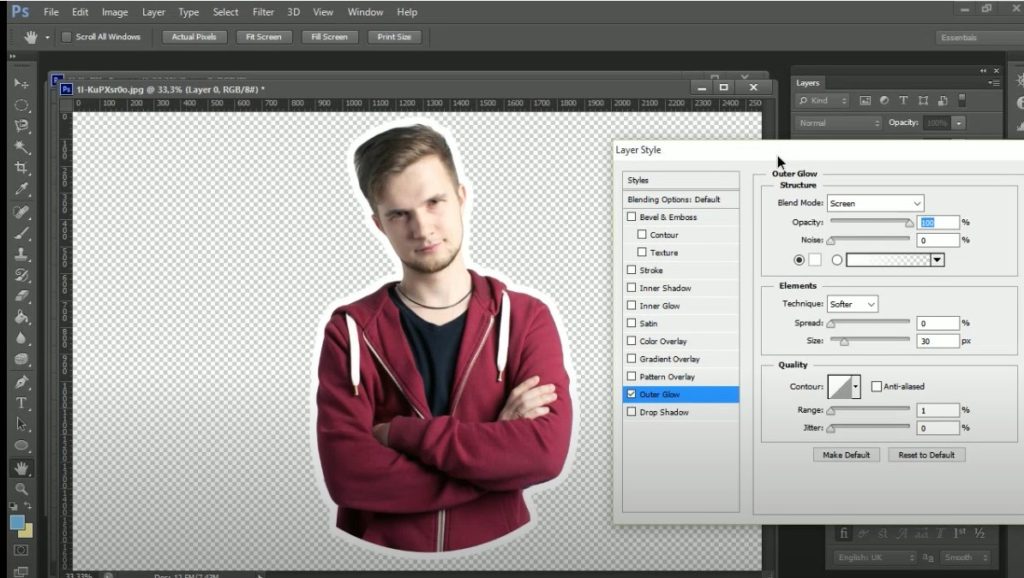
По желанию добавьте текст. Для этого жмите на букву Т на панели инструментов, поставьте курсор в необходимое место и сделайте надпись. После этого форматируйте текст и удалите рабочий черный фон.
Теперь объедините слои, если их было несколько. После этого войдите в пункт Файл и жмите на кнопку Сохранить как. Выберите место и формат PNG. Вот и все. Вам удалось сделать стикер для Телеграмма в Фотошопе. Остается его добавить в программу. Как это сделать, рассмотрим в конце статьи.
Вот в этом видео подробно показан алгоритм
Стикер из рисованных картинок
Как вариант, можно сделать оригинальный стикер для Телеграмма с помощью других графических редакторов, к примеру, GIMP, Пеинт, Movavi и других. Но более простой путь — нарисовать картинку от руки или заказать ее у профессионального дизайна. Желательно делать сразу группу изображений, показывающих разные эмоции — веселье, слезы, грусть, любовь и т. д
Важно, чтобы каждая наклейка имела свой уникальный стиль
Если вам удалось сделать картинку, ее необходимо отсканировать или просто сделать фото. Далее выполните такие шаги:
- Откройте Coral Draw или Adobe Illustrator.
- Сделайте новый слой и обведите эскиз с помощью элементов Фигуры и Перо. Предварительно закрепите слой с эскизом, установив специальный значок. На этом этапе можно добавить новые детали или внести изменения.
- Раскрасьте будущий стикер. Цвета желательно подобрать заранее.
- Добавьте пожеланию объем, нарисуйте тени и блики.
- Сделайте обводку. Для этого войдите в раздел Объект, создайте контур параллельно основной линии картинки и копируйте его на новый слой.
Этих действий достаточно, чтобы сделать новый стикер и в дальнейшем использовать его в Телеграмме.
Инструкция по созданию стикеров для telegram
Предлагаем два способа создания стикеров в telegram: при помощи графического редактора или специальной программы для смартфона. В качестве графического редактора может быть любая утилита, включая простые онлайн-сервисы (например, Pixlr Editor). Мы опишем пошаговые действия о том, как сделать стикеры для telegram в фотошопе.

Через графический редактор
- Запустите любую версию фотошопа или онлайн-редактора.
- Создайте новый файл и укажите параметры: 512 на 512 пикселей, поставьте галочку «прозрачный фон».
- Выделите предмет, человека или персонажа. Удобнее всего это сделать при помощи «Быстрого выделения». Подкорректируйте острые углы и неровности ластиком с маленькой жесткостью.
- Создайте дубликат слоя обведенного объекта. Переключитесь на новый слой.
- Зажмите клавиши Ctrl + T или просто найдите в панели инструмент «Перемещение». Перетащите картинку по центру для естественности.
- Дважды кликнув по второму слою, вы можете выбрать параметры наложения. Здесь можно указать прозрачность, сделать обводку и выбрать толщину тени. Рекомендуем это сделать для того, чтобы наклейка выделялась на фоне.
- Если необходимо, добавьте текста в изображение. Помните, что текст вы также можете выделить через параметры наложения.
- Перейдите в панели на вкладку «Файл», далее выберите «Быстрый экспорт в PNG». Если такая функция отсутствует, то просто при сохранении выберите формат PNG. В некоторых версиях указывается качество изображения – напоминаем, что объект может весить не больше 350 KB.
Через приложение для телефона
Как сделать стикеры в телеграме с помощью программы для смартфона, если доступа к компьютеру нет? Этот способ также хорош для тех, кто не разбирается в фотошопе, потому что приложение сделает все за вас: создаст правильный формат, размер и вес объекта.
В App Store для iPhone есть приложение «Sticker Tools». Для пользователей платформы Android подобная утилита называется «Sticker Creator Ad». Принцип работы для обоих версий системы не отличается:
- Загрузите программу через App Store или Google Play.
- Запустите приложение и выберите картинку из галереи.
- Дождитесь, пока утилита обработает изображение, далее просто выберите необходимую область на экране. Как было сказано выше, размер будущего стикера не должен быть более 512 на 512 пикселей, учитывайте это при выборе картинки.
- В любой из предложенных программ полученный объект можно редактировать под свой вкус: добавлять фильтры, текст, смайлы, наклейки.
- Завершите процесс сохранением картинки в галерею. Остается только загрузить свои стикеры в telegram. О том, как это сделать, описано ниже.
Как загрузить свои стикеры
Если среди разнообразия картинок, нарисованных профессиональными художниками и обычными пользователями, вам ничего не подошло, можете сделать свои, а затем добавить стикеры в Telegram. Здесь главное придерживаться правил: определенный размер и вес картинки, белая обводка, тень, PNG формат. Добавить свой набор можно через приложение Telegram на телефоне или на компьютере. Я покажу, как все сделать на ПК. Если хотите использовать телефон, то все действия будут аналогичны, главное – чтобы картинки были на смартфоне.
Итак, нам потребуется бот Stickers. Введите его название в строку поиска и кликните по подходящему результату.
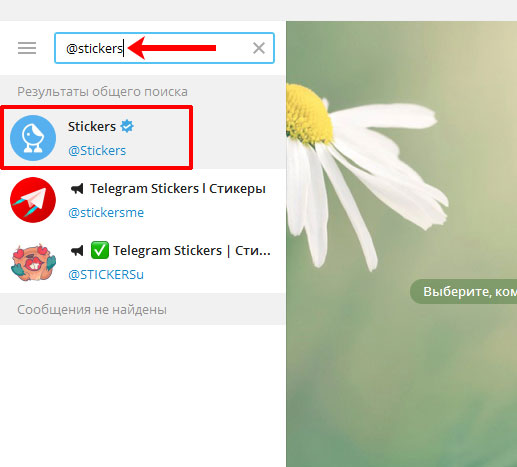
В открывшемся чате будет написано на английском, что умеет бот. Здесь нужно нажать кнопку «Запустить».
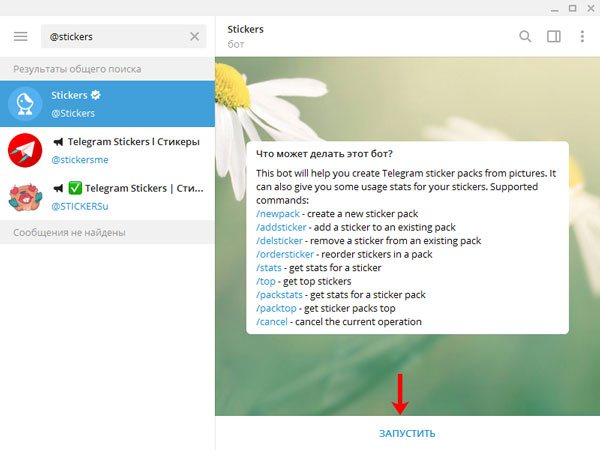
После этого появится еще одно сообщение, но описание каждой команды будет уже на русском.
Ботом пользоваться просто. Выберите, что хотите сделать, и введите в поле для отправки сообщения соответствующую команду. Затем бот пришлет вам подсказки, которые нужно выполнять, и все!
Поскольку наша задача добавить стикеры в Телеграм, то нас интересует команда /newpack. Ее можно или напечатать в поле с клавиатуры, или нажать на само слово в списке, или выбрать в предложенном списке.
Чтобы открыть список команд, нажмите на кнопку с изображением квадрата и слеша.

Дальше нужно кликнуть по подходящему варианту.

Бот поймет, что вы хотите создать новый набор стикеров, и предложит ввести его название. Оно может быть любое. Например: «Смешной пес», «Голливудские звезды 90-х» и прочие. Напечатайте текст и отправляйте его.
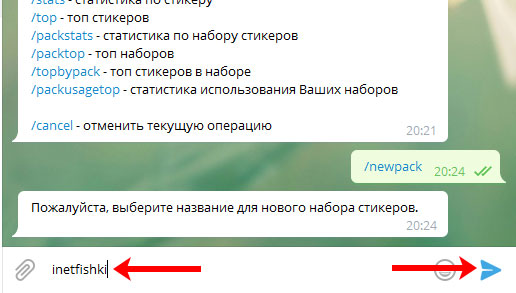
В следующем сообщение будет написано, как должна быть обработана картинка, и что она не должна нарушать авторские права. Если же авторские права будут нарушены, то после жалобы, ваш набор могут удалить.
Поскольку у нас картинки уже есть (в начале статьи я привела ссылку, где написала, как их сделать), нажимаем на скрепочку в левом нижнем углу, чтобы прикрепить первое изображение.
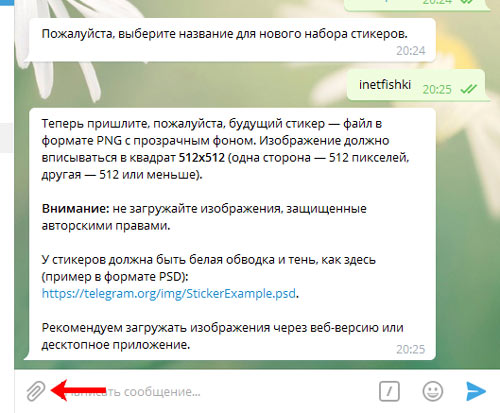
Через открывшийся Проводник, найдите папку с готовыми стикерами, выделите любой и жмите «Открыть».
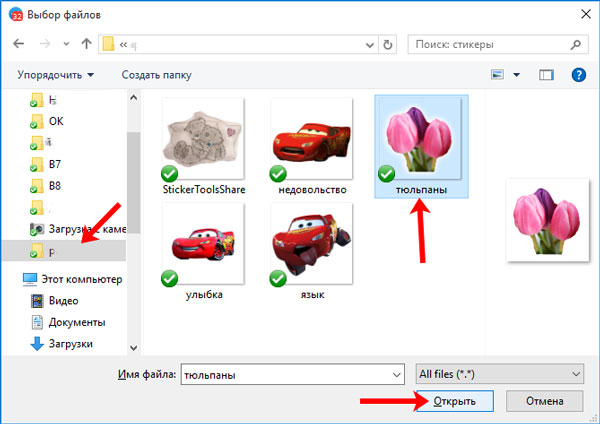
Дальше отметьте маркером пункт «Отправить как файл», и кликайте «Отправить».
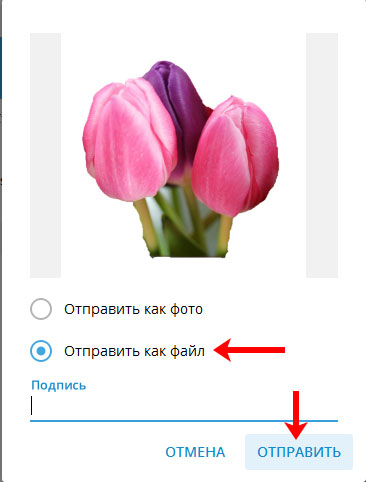
После того, как стикер будет добавлен, нужно прикрепить к нему подходящий смайлик. Для этого нажмите на улыбающуюся рожицу справа внизу.
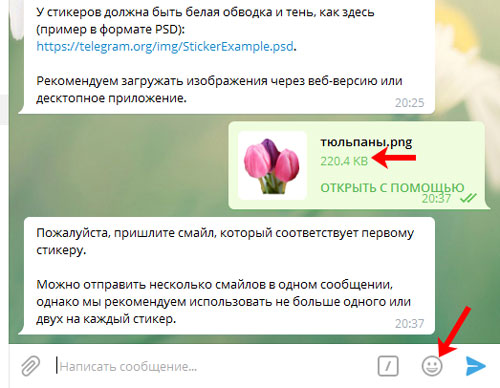
Справа должен появится дополнительный блок. Перейдите в нем на вкладку «СМАЙЛЫ» и выберите из списка тот, что больше всего соответствует вашей картинке.
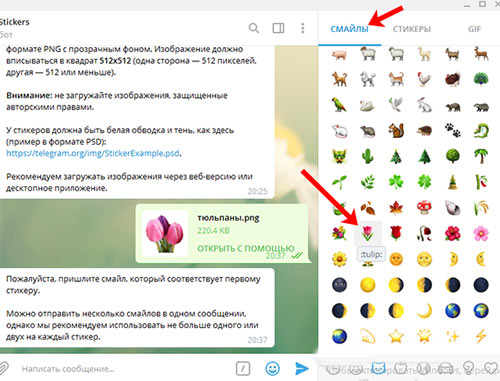
В одном сообщение можно отправить один или два смайла, которые будут соответствовать стикеру. Добавлять их три и больше не советует сам бот.
Дальше нажимаем на рожицу, чтобы закрыть блок со смайлами и отправляем сообщение.
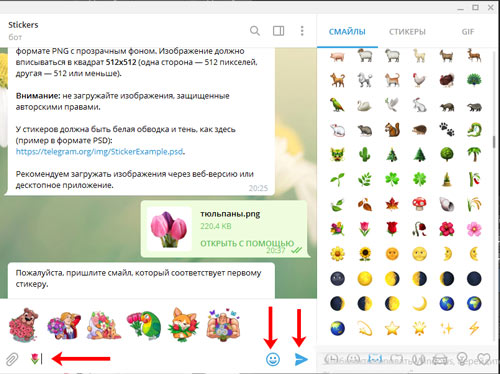
Если вам не хватало конкретного стикера, чтобы общаться с друзьями, то на этом можно остановится. У вас теперь есть свой набор, в котором находится один стикер. Этот шаг пропустите и переходите к следующему.
Если хотите добавить еще картинки, то прикрепляйте следующую и выбирайте подходящий ей смайл. Добавьте таким образом все изображения.
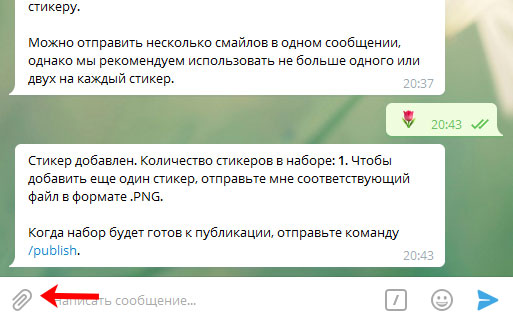
Когда набор будет полностью готов (будь там один стикер или 120), вводите команду /publish.
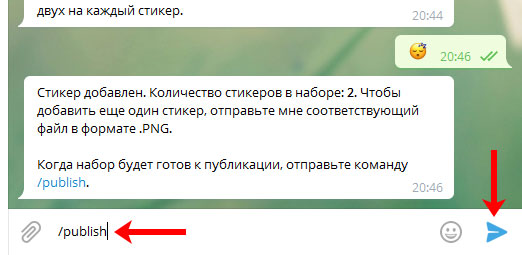
Теперь нужно придумать адрес для набора. Слово должно быть минимум из пяти символов и начинаться с буквы. Также учтите, что использовать можно только английские буквы. Вводите придуманное название и отправляйте его боту.
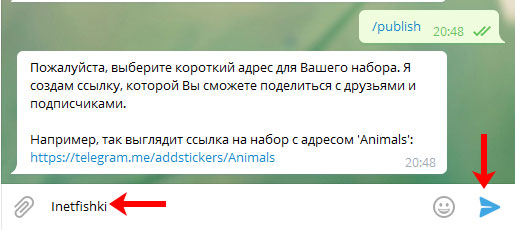
С учетом вашего названия бот сделает ссылку, по которой вы сможете добавить свой набор в каталог стикеров, чтобы им могли пользоваться другие люди. Также эту ссылку вы можете отправлять своим друзьям, чтобы они могли пользоваться вашими стикерами.
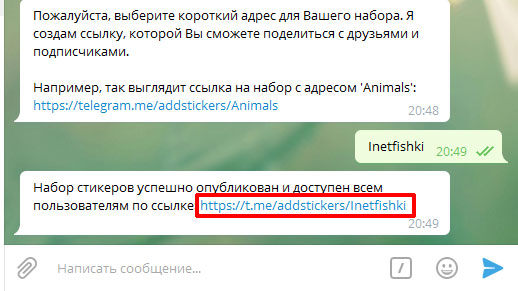
Делаем стикеры сами в телефоне
Если вы хотите создать стикеры в Телеграмме, но для этого у вас есть только телефон, то лучше всего воспользоваться каким-нибудь специальным приложением. Одно из таких Sticker Tools. Скачать его можно и на смартфон с Android с Play Маркета, и на iPhone с App Store.
Введите в поисковую строку название приложения и выберите предложенный вариант.
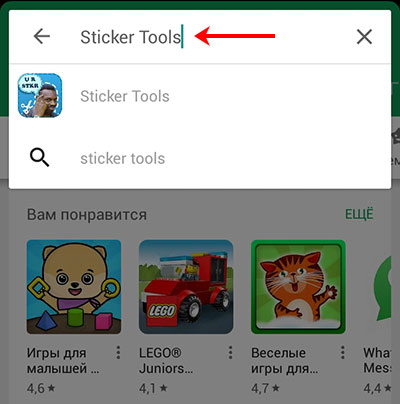
Дальше нужно нажать «Установить» и согласится со всеми требованиями.
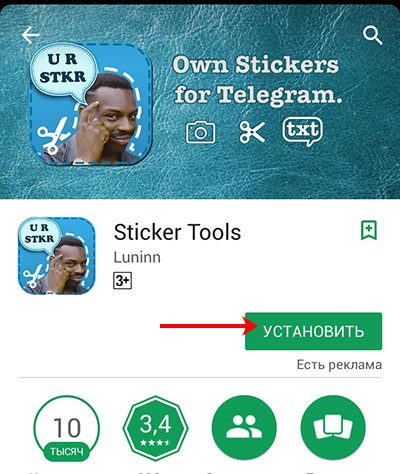
Главное окошко приложения выглядит следующим образом: посредине – область 512х512 пикселей; ниже – различные изображения, которые можно использовать. В самом низу есть три кнопки: «Photo» – сделать фотографию, «Text» – добавление текста, «Gallery» – выбор изображения из галереи. Я выбрала картинку из галереи.
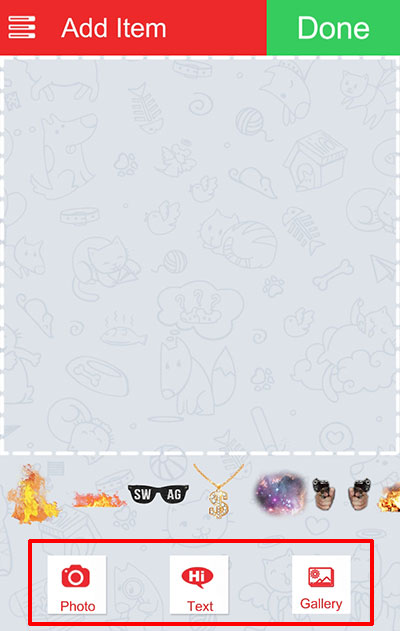
Теперь надо ее обработать. Вверху выберите размер инструмента из двух доступных кружков. Затем есть кнопки: умный ластик, кисть, ластик и поворот. Я взяла ластик и убрала все лишнее с картинки.
Когда закончите, нажимайте «Done».

Из доступных спектров выберите в каких цветах будет стикер. Сведением и разведением пальцев определитесь с размером фрагмента и с поворотом. Потом кликайте «Done».

Создание стикеров для Телеграм на этом можно считать законченным. Сделанное изображение можно сохранить – нажмите на кнопку с изображением квадратика со стрелочкой.
Затем откроется список с названием различных социальных сетей и облачных хранилищ, установленных на телефоне. Выберите подходящий для вас вариант – то, с чем вы больше всего привыкли работать. Например, я сохранила созданный стикер на Яндекс Диске, а уже с него могу скачать стикер на телефон.
Если вы посмотрите на скриншот с папкой, в которой я сохранила стикеры, то увидите там этих милых мишек.
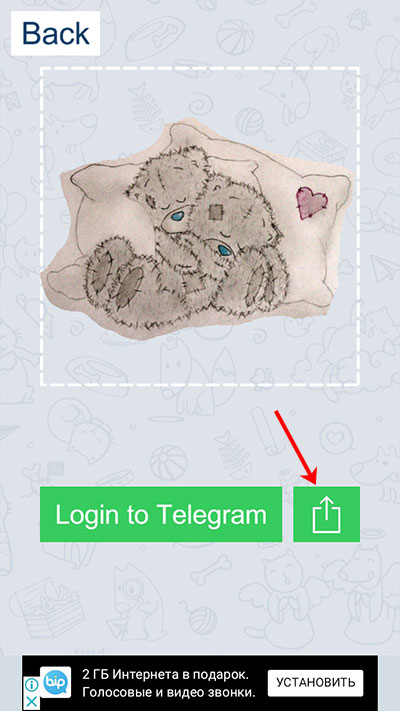
Как создать свой набор стикеров telegram с помощью бота?
Давайте первым делом обратимся за помощью к боту. Если вы до сих пор не знаете, как пользоваться ботами в telegram, то рекомендую вам почитать мою статью на эту тему.
- Итак, находим бота по имени @Stickers и начинаем с ним так называемый диалог. Как видите, он сразу покажет вам те команды, которые вы можете ему задать.
- Нам нужно ввести /newpack (либо нажать на одноименную ссылку), после чего нам предложат назвать как-то наш набор. Назовите как угодно, только помните, что имя должно быть уникальным.
- Ну и теперь нам нужно добавить саму наклейку. Для этого мы с вами нажимаем на добавление файла (скрепку), после чего выбираем рисунок, который мы и хотим сделать стикером.
- Далее вам нужно будет прислать файл, который соответствует первому стикеру. Выберите любой смайл, который вы ассоциируйте с загруженной картинкой.
- Когда вы закончите, то бот попросит вас назвать его каким-нибудь уникальным именем, после чего у вас появится ссылка на набор стикеров, которую вы можете отправить друзьям или любы другим пользователям.
Только тут нужно кое-что помнить:
- Рисунок должен быть в формате png, на прозрачном фоне, и занимать пространство не более 512×512 пикселей.
- Если вы попытаетесь запихнуть изображение как фотографию, то бот вас пошлет куда подальше, а точнее будет требовать, чтобы вы загрузили изображение как файл. А потом опять бюрократия. Выберите еще один смайл, который лучше всего описывает ваш стикер.
- Всё готово. Но если вы захотите создать еще один стикер в наборе, то вновь отошлите файл PNG, подходящий по параметрам. И так делайте нужное количество раз. Когда вы наберете нужное вам количество, то вам нужно будет отправить команду /publish или нажать на соответствующую ссылку.
Если на телефоне это легко сделать, так как есть выбор, то на компьютерной версии telegram, это проделать проблематично, так как он любое изображение воспринимает не как файл. Но есть выход! Если вам обязательно нужно загрузить через компьютер, то воспользуйтесь веб-версией. Там всё происходит по такому же принципу, но в отличие от десктопной версии, здесь можно загружать изображения ,как файлы, а не как фотографии.

О том, где брать ноые картинки я расскажу ниже.
Самые популярные
Неудивительно, что вы хотите узнать, как искать стикеры в Телеграмме – без них сложно представить себе общение в мессенджере. Именно яркие картинки и анимации стали одной из основных фишек приложения. Поверьте, вам будет из чего выбрать, ведь профессиональные художники и энтузиасты-любители каждый день создают новые классные сеты!
Сначала рассмотрим очевидный способ и попробуем посмотреть подборку популярных изображений и анимированных картинок:
- Откройте мессенджер;
- На Андроиде нажмите на кнопку в виде трех полосок наверху и перейдите к разделу «Настройки», на Айфоне кнопка настроек находится на нижней панели;

Откройте раздел «Настройки чатов»;

Здесь вы найдете вкладку с нужным названием – сразу поймете, где найти стикеры в Телеграмме.


Здесь вы увидите полную коллекцию собранных вами стикерпаков – ими можно управлять. Если хотите удалить один из наборов, просто свайпните по названию – или зажмите пальцем и подержите несколько секунд.
Но сейчас мы говорим не об удалении! Вы смогли отыскать коллекцию сетов, уже добавленных в мессенджер. А как найти новые стикеры в Телеграмме? В верхней части экрана вы увидите вкладку «Популярные…». Настало время ее открыть!

Перед вами подборка самых популярных у пользователей мессенджера паков – любой можно просмотреть, нажав на название. Если вам понравится один (или несколько), просто нажмите на плюсик, который находится рядом.

Немного о том, как найти стикеры в Telegram, если один из них прислал вам друг. Если в диалоге появилась классная картинка, вы хотите посмотреть полный сет и добавить его в свою коллекцию – просто нажмите на изображение. Стикерпак загрузится автоматически: пролистайте, оцените. Понравился? Жмите на кнопку «Добавить» внизу окна.


Это еще не все! Хотите узнать, как в Телеграмме найти стикеры по названию? Читайте следующую часть нашего обзора.
Шаг 1. Создайте стикеры
Вам не нужно быть графическим дизайнером, чтобы создавать стикеры Telegram. Если да, это здорово — еще один бесплатный способ продвигать свое искусство. Но если нет, не позволяйте этому останавливать вас. Некоторые из лучших стикеров Telegram — это веселые похожие на мемы создания, собранные из цитат и фотографий. Ваши основные дизайнерские навыки будут достаточны для тех.
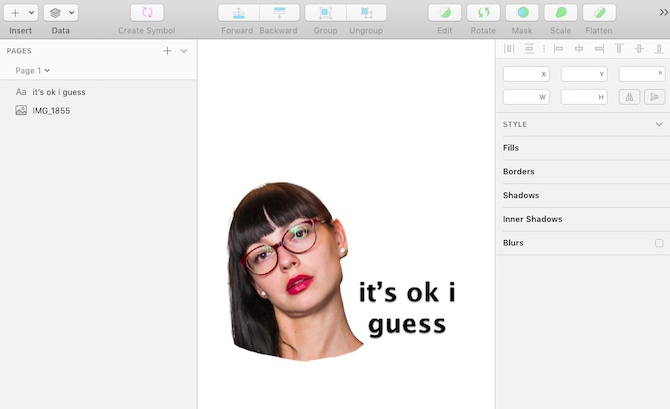
Стикеры, которые вы создаете, должны соответствовать единым требованиям дизайна. Это супер просто:
- Стикеры Telegram должны быть в формате PNG с прозрачным фоном, 512 × 512 пикселей .
- Каждая наклейка должна быть отдельным файлом изображения. Их создание и загрузка проще на настольном компьютере, чем на мобильном, поэтому вы можете использовать Telegram для Mac, Telegram для Windows или Telegram Web.
- Значок для вашей наклейки не является обязательным. Если вы хотите иметь его, создайте PNG-изображение размером 100 × 100 с прозрачным слоем.
Важно понимать, что использование таких вещей, как цитаты из фильмов, для создания ваших стикеров является нарушением авторских прав. Да, именно так и создаются мемы, но в отличие от мема, ваш стикер, скорее всего, будет снят с Telegram, если владелец авторских прав пожалуется
Тем не менее, при загрузке ваших дизайнов, похоже, нет проверки авторских прав.
Средний набор стикеров Telegram включает от 10 до 20 стикеров, но вы не ограничены в том, сколько вы хотите загрузить. Некоторые пакеты содержат более 100 стикеров, и вы можете возвращаться и добавлять новые даже после публикации.
Заливка галереи во «Вконтакте»
Итак, мы получили папку, забитую изображениями из исходного стикерпака в Телеграмм. Теперь переходим к заключительной стадии операции, как использовать стикеры из Телеграмма в «ВК» – нужно перенести их в соцсеть.
Порядок действий в этом случае следующий:
Перейти в официальное сообщество «Стикеры Вконтакте» (https://vk.com/vkstickers) и вступить в него;

Перенести картинки с компьютера в поле «Предложить новость». Составить описание к галерее;

Для публикации стикерпака «Вконтакте» потребуется время, поскольку каждая новость жестко модерируется.
Для успешного прохождения модерации «Вконтакте» изображения, которые удалось перенести из Телеграмм, должны соответствовать ряду требований:
- Файл должен быть закодирован в формате png;
- Минимальный размер должен быть 512 пикселей по вертикали и горизонтали;
- Уникальность и оригинальность. «ВКонтакте» является одним из крупнейших пиратских сайтов в мире, но его администрация борется с такой репутацией всеми силами;
- Художественная ценность. Речь не идет о том, чтобы картинка из Телеграмм была произведением искусства. Но она обязана удовлетворять хотя бы минимальным эстетическим требованиям, чтобы иметь честь быть опубликованной в паблике.
Как удалить стикеры из Телеги?
Если набор стикеров разонравился, то его можно удалить.
Создателю
Автор стикер-пака может удалить свое творение, дав боту команду /delsticker и послав ненужную картинку. Команда /delpack и ссылка на пакет удалят набор полностью.
Но стоит знать, что стикер-пак сохраниться у пользователей, которые его уже установили.
Пользователю
Для удаления стикеров в мобильной версии необходимо на вкладке выбора стикеров зайти в настройки и с помощью опций ( три вертикальных точки) выбрать удаление пакета.
В веб-версии на панели выбора наклеек перейти в настройки (шестеренка). В выпавшем списке отметить ненужные наборы, кликнув на корзину, и подтвердить удаление.
Еще один способ – это использовать крестик в верхнем углу возле названия стикерпака.
Что такое стикеры Телеграм
Стикеры Телеграм — это значки-картинки или фигурки, которые отображают различные эмоции. В общих чертах это очень похоже на смайлы, только более разнообразные, объемные, а также красивые и художественно оформленные. Стикеры, иногда еще по-русски называют наклейками.
Простые стикеры впервые появились в Телеграм в январе 2015 года, а анимированные — в августе 2019. Стикеры часто бывают просто потрясающие, и их можно использовать в любой беседе: по работе, в семье или в кругу друзей.
Каждый стикер в Телеграм привязан к определенному базовому смайлу. Для нашего удобства стикеры группируются в специальные пакеты — стикерпаки. Фактически загрузка целого пакета стикеров в Телеграм позволяет вам в любое время свободно воспользоваться одним из стикеров того стикерпака, который вы выбрали. Стикеров и стикерпаков существует великое множество, прежде всего по той причине, что создавать их очень легко и это может сделать каждый!
Читайте дальше эту статью и вы узнаете больше о стикерах и о том как их сделать самому.
Как создавать свой набор стикеров
Чтобы самостоятельно создать пак, потребуется написать официальному боту @Stickers. Перед этим необходимо подготовить сами картинки и сформировать из них набор, после отправить сообщение /newpack боту. Следующим письмом потребуется указать название для создаваемого пака.
Дальнейший порядок действий:
- Теперь можно отправить картинку, которая будет первой в будущем паке. Изображение должно соответствовать правилам, установленным для загрузок.
- Чтобы продолжить загружать фотки, потребуется отправить смайлик. Только после этого допускается загрузка последующих фотографий.
- Когда набор будет сформирован, необходимо опубликовать готовую работу. Для этого нужно написать /publish. Указывается сокращенное наименование готового пака.
- В ответ bot пришлет готовый набор. Теперь добавляйте себе или отправляйте друзьям.
Как связаться с модераторами
Выше мы упоминали, что перенести и отправить стикеры из Телеграмма в ВКонтакте можно, но они должны пройти проверку соответствующими специалистами. В социальной сети есть специальная верифицированная группа, куда стоит отправить набор на рассмотрение. Давайте разберемся, как это можно сделать:

- Найдите справа кнопку «Подписаться» и нажмите на нее;
- Убедитесь, что статус сменился, должно появится сообщение «Вы подписаны»;
- Теперь перейдите к полю «Предложить новость»;
- Выберите тематику обращения из списка;
- Нажмите на кнопку «Еще» и выберите строку «Документ»;
- Найдите загруженный архив на рабочем столе и кликните «Добавить»;
- Отправьте сформированное сообщение – теперь остается только ждать ответа.
Прежде чем переносить и отправлять стикеры из Телеграмма в ВК, нужно удостовериться в том, что они соответствуют требованиям социальной сети. Список небольшой – приводим его для вас без изменений:
- Формат только PNG – никаких исключений;
- Не менее пяти изображений, на которых фигурирует один и тот же персонаж;
- Размер – не менее 512х512 пикселей;
- Ничьи авторские права не нарушены.
Рассказали вам, как добавить стикеры в ВК из Телеграмма – ничего сложного! Если вы сумели отрисовать набор изображений, сможете и загрузить его из одного приложения в другое. Пользуйтесь нашими инструкциями, чтобы справиться с любыми трудностями и проблемами, возникающими на пути. Станьте обладателем собственного стикерпака во всех мессенджерах и соцсетях!
Как добавить картинку для Телеграмма
После изготовления картинки в формате PNG добавьте ее в профиль Телеграмма с помощью чат-бота. Делать проще через компьютер. Алгоритм такой:
Находим бота @Stickers
Используйте команду /newpack для добавления нового набора или выберите его с перечня.
Придумайте название для нового стикера Телеграм
Здесь важно хорошо все продумать, чтобы изображение запоминалось пользователям, продвигало ресурс или компанию. Как вариант, можно добавить запоминающееся описание или адрес сайта.
Загрузите изображение в диалог с ботом
Для этого откройте папку на ПК или смартфоне и укажите путь, где находится картинка для Телеграмма.
Обратите внимание, что стикер нужно добавлять как файл, а не как фото, иначе бот будет ругаться!
- Захватите файл и перенесите его в диалог. Бот спрашивает — добавить изображение в полном размере или сжать. Выберите первый вариант.
- Очень часто добавить стикер с первого раза не получается. Бот может ругаться на размеры или вес картинки. Вам может помочь приложение «Photo & Picture Resizer», которое позволит подогнать под нужны размер,
- Добавьте эмоцию. Если картинка сделана правильно, бот добавит ее в список. Далее он просит прислать эмодзи, которому больше всего подходит наклейка. Отправьте оптимальное изображение в ответ на сообщение бота.
- Опубликуйте стикер. Последнее, что нужно сделать — выберите команду /publish. После этого укажите URL доступа к пакету и выберите название.
Вот и все. Вам удалось сделать и добавить первый стикер для Телеграмма. Теперь можно добавить другие изображения с помощью команды /addsticker. Максимальное число наклеек для одного набора не больше 120.
В дальнейшем можно удалить картинку из набора. Для этого используется команда /delsticker, а после отправляется ненужная наклейка.
Как загрузить свой набор стикеров
Несмотря на очевидный перевес в количестве пользователей именно на смартфонах, некоторые задачи гораздо удобнее решать через Desktop. Рассмотрим инструкцию для каждой из доступных платформ.
Через компьютер
Поддержка всевозможных ботов существенно расширяет возможности мессенджера и позволяет реализовать множество задумок. В качестве примера работы ботов команда из Телеграм сделала возможность загрузки стикеров именно через него.
- Итак, используем строку поиска на основном экране программы и вписываем туда названием бота – @Stickers. В появившемся списке нас интересует пользователь с галочкой от мессенджера.
- Открыв окно диалога по центру появится информационный блок с возможностями «Собеседника» и перечислением основных команд. Для старта диалога кликаем на «Запустить».
- Для загрузки собственного пака потребуется ввести команду /newpack. Не забудьте ознакомиться с остальными пунктами списка, возможно в будущем они вам пригодятся.
- Бот под именем Stickers попросит придумать названием для будущего набора.
- После введения названия останется кликнуть на иконку скрепки и загрузить подходящие файлы. Не забывайте ознакомиться с ограничениями по формату, они перечисляются прямо после присвоения имени.
Через телефон
Если по какой-то причине использование ПК версии вам не подходит, предлагаем воспользоваться смартфоном. Официально разработчики Telegram не добавляли возможность загрузки стикер-паков при использовании отдельной функции на телефоне, однако по аналогии с инструкцией выше на помощь приходит специальный бот.
- Для начала нам потребуется перейти в настройки приложения. Для этого тапаем на 3 точки в левом верхнем углу экрана и выбираем соответствующий пункт меню.
- В выпадающем меню нас интересует строка «Настройка чатов».
- В обширном количестве появившихся параметров потребуется найти раздел «Стикеры и маски».
- Прямо под разделом с самыми популярными вариантами закреплена ссылка на нужного бота, тапните на его название.
- Активировав диалог и начинаем работу со Stickers через нажатие на «Старт». Указываем в качестве сообщения команду «/newpack».
- Определяемся с названием будущего набора и отправляем его боту.
-
Осталось нажать на скрепку и загрузить заранее подготовленную работу через кнопку «Файл».
Будьте внимательны, загрузка через кнопку «Галерея» не приведет к желаемому результату.
Добавление картинок в набор
Уверенна, вы обратили внимание, что в первом сообщении, присланного ботом, довольно много различных команд. Например, можно отредактировать привязанный к картинке смайл, удалить ненужный стикер, или изменить их порядок
Также получится посмотреть статистику по набору.
Если же вы не знаете, как загрузить стикеры в Телеграмме в уже существующий набор, то здесь нам понадобится команда: /addsticker. Разумеется, что вы должны быть создателем этого набора.
Через поиск ищем бота Stickers (как во втором пункте), начинаем с ним работу и отправляем ему указанную выше команду (можете просто кликнуть по ее названию из списка).
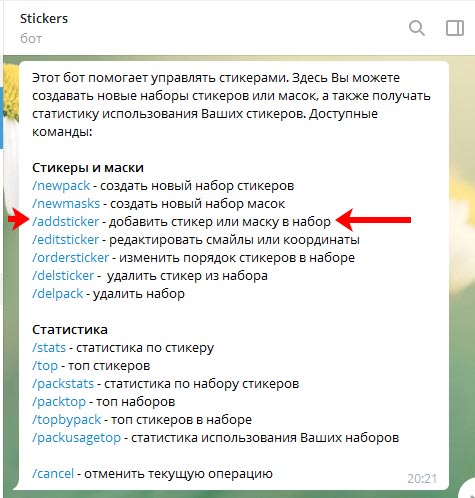
На следующем шаге выберите нужный набор и кликните по нему.
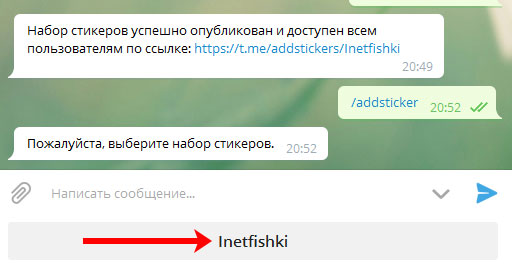
Появится сообщение, каким параметрам должна соответствовать картинка. После этого можно загружать изображение и прикреплять к нему смайл. Загрузите все картинки и, когда закончите, можете отправлять боту команду /done.
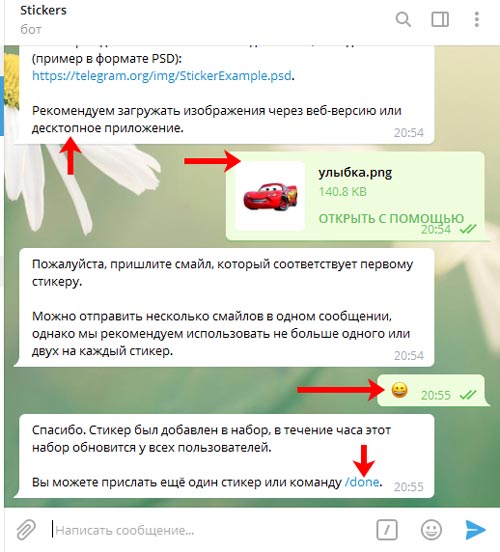
После этого появится сообщение «Готово!», и бот сообщит, что набор в течении часа обновится у всех пользователей.
Если нужно удалить ненужный набор стикеров, тогда отправляйте команду /delpack. Затем укажите его название и подтвердите свой выбор.
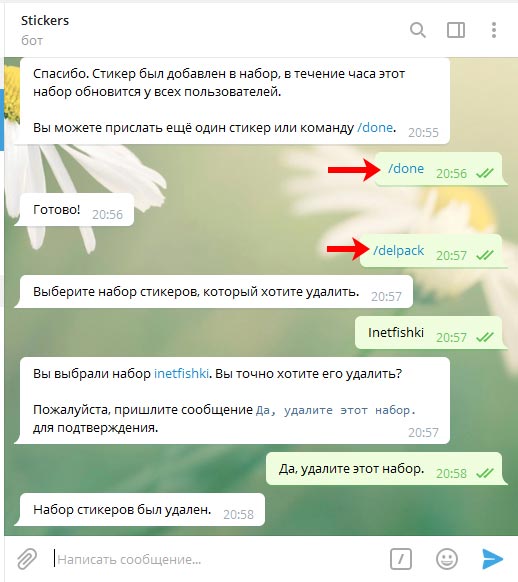
Надеюсь, вам все понятно, и теперь добавить стикеры в Телеграм для вас не проблема
Причем неважно это ваши личные картинки или готовые наборы других пользователей
